Appleipodtouch5推介
将内容从旧 iOS 设备传输到新 iPhone、iPad 或 iPod touch
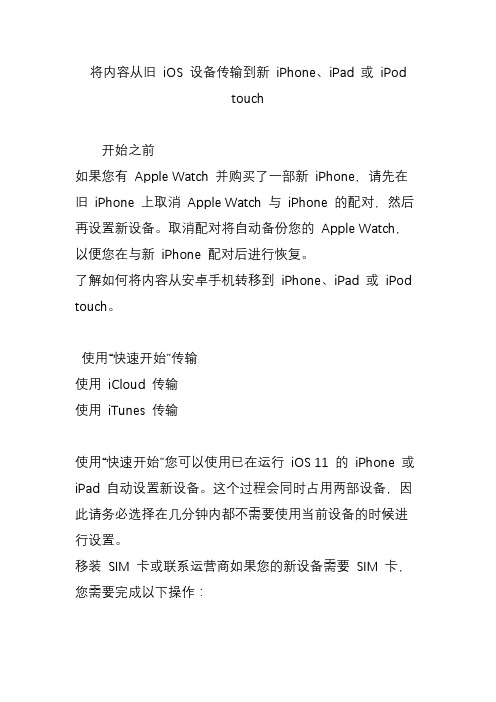
将内容从旧iOS 设备传输到新iPhone、iPad 或iPodtouch开始之前如果您有Apple Watch 并购买了一部新iPhone,请先在旧iPhone 上取消Apple Watch 与iPhone 的配对,然后再设置新设备。
取消配对将自动备份您的Apple Watch,以便您在与新iPhone 配对后进行恢复。
了解如何将内容从安卓手机转移到iPhone、iPad 或iPod touch。
使用“快速开始”传输使用iCloud 传输使用iTunes 传输使用“快速开始”您可以使用已在运行iOS 11 的iPhone 或iPad 自动设置新设备。
这个过程会同时占用两部设备,因此请务必选择在几分钟内都不需要使用当前设备的时候进行设置。
移装SIM 卡或联系运营商如果您的新设备需要SIM 卡,您需要完成以下操作:如果您的运营商为您提供了新的SIM 卡,请将它放入新设备中。
如果您的新设备与旧设备使用的是同一种SIM 卡,请将SIM 卡移装到新设备中。
如果新设备需要使用的SIM 卡类型与手中的卡不同,或者您不确定该使用什么类型的SIM 卡,请联系您的运营商。
将两部设备紧挨着放在一起以开始操作将新设备开机,并将它放在运行iOS 11 的当前设备旁边。
“快速开始”屏幕会出现在当前设备上,并且屏幕上会提供使用您的Apple ID 设置新设备的选项。
确保这就是您要使用的Apple ID,然后轻点“继续”。
等待新设备上出现动画。
拿起当前设备并置于新设备上方,然后使动画居中位于取景框内。
等待提示“在新[设备] 上完成”的信息出现。
如果您无法使用当前设备的摄像头,请轻点“手动验证”,然后按照显示的步骤操作。
出现提示时,在您要设置的设备上输入当前设备的密码。
按照说明在新设备上设置Touch ID 或面容ID。
出现提示时,在新设备上输入您的Apple ID 密码。
如果您有多部设备,可能还需要输入这些设备的密码。
您的新设备会提供从最新的iCloud 云备份恢复应用、数据和设置的选项,或更新当前设备的备份后进行恢复的选项。
识别 iPod 型号.html

为确保您的 Mac 或 PC 与 iPod 兼容,请查看您所持 iPod 对应的系统要求。
您可始终从/itunes/download/下载最新的 iTunes 软件。
如果安装的是最新版本,请使用 iTunes 菜单检查更新。
在 Mac 上,请选取 iTunes > 检查更新。
在 Windows 上,请选取帮助 > 检查更新。
您可通过查看下列内容来判断所持 iPod 的型号:▪iPod 是通过 Multi-Touch 显示屏、控制板、点按式转盘、触摸式转盘、滚动式转盘,还是通过带遥控功能的 Apple 耳机来进行导航。
▪存储容量大小。
▪iPod 是彩屏还是单色屏。
▪iPod 是否有基座接口。
▪iPod 是否有夹子。
▪iPod 是否有摄像头。
如何判断 iPod 的硬盘驱动器容量要判断 iPod 硬盘驱动器的容量,请执行下列操作:选择“主菜单”>“设置”>“关于”(对于 iPod touch,依次轻按“设置”>“通用”>“关于本机”)。
对于某些型号,驱动器的容量会刻在金属机身靠近底部的位置。
如何判断所用设备的型号一些外部特征可帮您识别 iPod。
iPod nano(第 7 代)iPod nano(第 7 代)提供八种颜色,有 16 GB 一种配置。
iPod touch(第 5 代)iPod touch(第 5 代)有 32 GB 或 64 GB 两种配置。
iPod touch(第 4 代)iPod touch(第 4 代)有 8 GB、32 GB 或 64 GB 三种配置。
内建两个摄像头,并存在白色和黑色两款机型。
iPod nano(第 6 代)iPod nano(第 6 代)提供六种颜色,有 8 GB 或 16 GB 两种配置。
iPod nano (PRODUCT) RED 特别版仅可通过 Apple Store 零售店购买,有 8 GB 或 16 GB 两种配置。
iPod touch 说明书
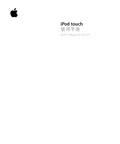
iPod touch使用手册适用于 iPhone OS 3.0 软件目录7 第 1 章:使用入门7 已为 iPod touch 优化的使用手册7 必备项目8 注册 iPod touch8 同步12 邮件、通讯录和日历帐户14 安装配置描述文件15 断开 iPod touch 与电脑的连接16 第 2 章:基本功能16 iPod touch 概览18 主屏幕21 按钮22 触摸屏25 屏幕键盘29 搜索30 Bluetooth 耳机31 连接到 Internet31 电池33 安全功能33 清洁 iPod touch34 重新启动 iPod touch 和将它复位35 第 3 章: Safari35 浏览网页38 搜索 Web38 书签39 Web Clip40 第 4 章:音乐和视频40 获得音乐、视频以及更多42 音乐和其他音频49 视频251 设定睡眠计时器51 更改浏览按钮53 第 5 章: App Store53 关于 App Store53 浏览和搜索55 简介屏幕56 下载应用程序56 删除应用程序57 撰写评论57 更新应用程序58 同步购买的应用程序59 第 6 章: Mail59 设置电子邮件帐户59 发送电子邮件60 检查和阅读电子邮件63 搜索电子邮件64 整理电子邮件65 第 7 章:日历65 关于日历65 同步日历65 查看日历66 搜索日历67 订阅日历67 将日历事件添加到 iPod touch68 对会议邀请作出回应69 提醒70 第 8 章:照片70 关于照片70 与电脑同步照片70 查看照片72 幻灯片显示72 共享照片74 将照片指定给联系人74 墙纸75 第 9 章:通讯录75 添加联系人76 搜索联系人76 管理 iPod touch 上的联系人目录377 第 10 章: YouTube77 查找及观看视频78 控制视频回放79 管理视频79 获取更多信息80 使用 YouTube 帐户功能81 更改浏览按钮82 第 11 章:股市82 查看股票报价83 获取更多信息84 第 12 章:地图84 查找及查看位置88 给位置制作书签88 获得路线90 显示交通状况90 查找并联系商业机构92 第 13 章:天气92 查看天气摘要93 获得更多天气信息94 第 14 章:语音备忘录94 录制语音备忘录95 听语音备忘录95 管理语音备忘录96 修剪语音备忘录97 共享语音备忘录97 同步语音备忘录98 第 15 章:备忘录98 编写和阅读备忘录98 搜索备忘录99 以电子邮件方式发送备忘录99 同步备忘录100 第 16 章:时钟100 世界时钟100 闹钟101 秒表101 计时器4 目录102 第 17 章:计算器102 使用计算器102 标准内存函数103 科学计算器按键105 第 18 章:设置105 Wi-Fi106 VPN106 通知106 亮度106 通用112 音乐112 视频113 照片113 Store113 邮件、通讯录和日历117 Safari118 Nike + iPod119 第 19 章: iTunes Store119 关于 iTunes Store120 查找音乐、视频以及更多内容121 购买音乐或有声读物121 购买或租借视频122 流化或下载 Podcast122 检查下载状态123 同步已购买的内容123 更改浏览按钮124 查看帐户信息124 验证购买的内容125 第 20 章: Nike + iPod125 激活 Nike + iPod126 附加的 Nike + iPod 设置127 附录 A :故障诊断127 Apple iPod touch 支持网站127 通用128 iTunes 和同步129 声音、音乐和视频130 iTunes Stores131 Safari、Mail 和“通讯录”133 备份 iPod touch目录5134 更新和恢复 iPod touch 软件135 iPod touch 辅助功能136 附录 B :其他资源136 安全、软件和服务信息137 已为 iPod touch 优化的使用手册137 处理和回收信息138 Apple 和环境6 目录7·【警告】为避免受伤,请在使用 iPod touch 之前先阅读本手册中的所有操作说明和《iPod touch 重要产品信息指南》(网址为 /support/manuals/ipodtouch )中的安全信息。
iPod touch

技術規格
• 播放時間
1)音樂播放時間:電池 充滿時最長 40 小時 2)影片播放時間:電池 充滿時最長 7 小時
• 充電時間
1)快速充電時間: 約 2 小時(可充至完整電 力的 80%),完整 充電時間: 約 4 小時
技術規格
• 容量: 1)8GB、32GB 或 64GB 快閃記憶磁碟
• 無線傳輸功能 1) 802.11b/g/n Wi-Fi (802.11n 僅限 2.4GHz) 2) Bluetooth® 2.1 + EDR 3)地圖定位服務 4)內建 Nike + iPod 支援
專利產品
iPad/iPhone 4/3GS/iPod touch 專用電容 式觸控筆
五種顏色
台灣,美國,日本,中用機型 : 所有電容 式觸控螢幕裝置 • 顏色: 黑,白,銀, 紅,藍 5色 • 材質:鋁質 • 重量:65g • 產地 :台灣,美國,日 本,中國大陸 • 內容物 : 觸控筆 • 包裝 :吊卡
iPod shuffle
全新 iPod shuffle 色彩繽紛、讓你夾上身就走。它有了按鈕、VoiceOver、 播放列表,將各代 iPod shuffle 的優點融為一體。只要 NT$1,689。
iPod nano
• iPod nano是由蘋果公司 設計發售的可攜式媒體播 放器。這是蘋果iPod家族 內的中階產品。第一代的 iPod nano是在2005年 上市[1]。iPod nano和 iPod shuffle一樣使用快 閃記憶體,但增加了一個 寬型的小螢幕和iPod classic上的「click wheel」按鍵轉輪。自從 首次登場以來,iPod nano至今已改款六次。在 發售後不久,iPod nano 就成為有史以來最暢銷的 MP3播放器,超越前一代 的商品iPod mini。
苹果 iPhone、iPad 和 iPod touch 商品说明书

1x
1x
1x
29
1:1
40
2x
2x
30
1:1 41
1x
1x
31
42
1x
1x
32
1:1 43
1x
1x
1x
33
1:1
44
2x
1x
34
1:1 45
2x
1x
1x
35
1
2x
2
1:1
46
2x
1x
36
47
2x
4x
4x
37
2x
1
2
2x
48
1
1x
1x
1x
2
3
1x
1x
1x
38
1:1 49
1
1x
1x
1
2
3
11
6x
1x
4
12
1:1 1:1
1
2
3
6x
3x
5
1x
1x
6
1:1 13
4x
2x
1x
7
2x
2x
1x
2x
81
2
1:1
14
1
3
2x
1x
2x
2x
2x
1x 1x
2x
9
2
4
1:1 15
1x
1x
10
16
1x
1x
1x 1x
2x
11
1
2
3
1:1
1:1 17
1x
2x 1x
1x
12
1
iPod

谢谢观看
停产
2014年,作为 iPod系列最后一款机型的 iPod Classic宣布停产。 2017年,iPod Nano系列和 iPod Shuffle系列宣布停产。 2022年 5月 11日,苹果方面宣布 iPod产品线正式停更,现有的 iPod Touch产品将售完即止,正式宣告了 iPod历史的结束。5月 12日,苹果中国官网显示 iPod Touch所有规格都已售完。
iPod mini
2004年 1月 6日,Apple发布了 iPod mini。它有 4GB的储存空间和 249美元的售价(在当时只比 15GB的 第 3代 iPod便宜)。
iPod mini使用了点按式转盘,后来被使用在第 4代 iPod上。触摸感应轮意味着用户可以用手指在它上面转 动以选择屏幕上的项目,设备的 Menu、Back、Forward和 Play / Pause按键成为了滚轮的一部分,用户只需按 下滚轮的相应部分就能启动其中的功能。中间的按键仍然作为 Select键使用。
iPod Touch 5拆解

iPod Touch 5拆解:维修难度很大继iPhone 5正式开售之后,iPod Touch 5也陆续达到提前预定过的用户手中。
按以往惯例,国外的专业拆解网站iFixit首次对Touch 5进行了拆解,为大家展示了iPod Touch 5不为人知的内部构造。
此次拆解用到的工具有电吹风、菲利普斯#000螺丝刀、塑料开启器、手机撬棒、镊子等。
iPod touch 5配备了4寸Retina IPS显示屏,搭载双核A5处理器,支持双频802.11a/b/g/n WiFi连接和蓝牙4.0技术,后置摄像头为500万iSight摄像头,有LED闪光灯,前置摄像头为120万FaceTime摄像头,可以录制720p视频。
新款iPod touch5配备有Loop挂绳及三轴陀螺仪和加速感应器。
首先进行开箱。
iPod touch 5包装盒设计很简洁,盒子背部印有打开盒子的方法,按照步骤来即可把iPod touch 5背部的保护垫板取下外观设计出色,质感光滑,正面风格看上去非常不错机身背后有一个A1421的型号标识屏幕分辨率为1136X640、326ppi,与iPhone 5相同touch 5背面的”loop”挂绳连接器,用力按它可以弹上来有了它,可以一定程度地减少机器摔坏了iPod touch 5和iPhone 5外观对比,尺寸没有太大差距厚度上,iPod touch 5要更薄一些,相当薄啊长:4.86英寸(123.4 mm)vs. 4.87英寸(123.8 mm)宽:两者均为58.6mm,高:6.1mm VS 7.6mm,重量:88g VS 112g,按体积计算的话,iPod touch比iPhone 5小20%先用吹风机对机身进行烘烤,化开内部的粘合剂使用工具撬开前面板机身分离,中间有支架把持,机身支架和粘合剂将touch 5固定起来打开以后发现里面还有EMI(电磁干扰)防护罩阻隔卸下防护罩上的螺丝,取下防护罩打开防护罩之后,首先映入眼帘的是电池部分,据说可提供高达40小时的音乐播放能力开始进入拆卸主板工作从侧面看一下主板背面的构造由于电池的阻碍,主板现在还不能直接拆下,暂时只能拆到这儿分离天线部分,天线的位置靠近左上角,猜测是Wi-Fi天线天线上印有标签C 2712、821-1673-A将音量键、麦克风、LED闪光灯、电源键的带状缆线从后壳上拆下很容易地就可取下后置摄像头和电缆部分这种缆线的设计虽然可以降低成本,但维修时比较麻烦,其中一处损坏就需要更换整个缆线组件500万像素后置摄像头,f/2.4光圈,拥有红外线滤镜功能后置摄像头支持录制每秒30帧1080p视频支持自动对焦,配有LED闪光灯屏幕部分采用一体化的设计方式,目前这种应用较为普遍虽然苹果称iPod touch 5的屏幕与iPhone 5的屏幕规格功能相同,但是比较起来前者的设计似乎更加简单、廉价橡胶膜设计的Home键让人有点失望电池是用粘合剂进行固定的,还好拆解时比较方便touch 5的电池比iPhone 5的简单一些、也小一些电池规格为3.7V/3.8瓦时、电池容量为1030mAh电池取下以后,主板拆卸就好办多了主板与Lightning模块、耳机接口以及麦克风焊接在一起将主板卸开之后的后壳趁此机会看一下loop连接器是怎样实现的,但最终发现它只是个可以按下的螺旋设计,并无太大新意来看一下其他部件,上图为Lightning模块把左下角的Lightning连接器卸下之后,可以看到与iPhone 5相同的Apple 338S1077 Cirrus音频编解码器缆线末端即为Lightning接口iPod touch 5内部最核心部分展示(一)iPod touch 5内部最核心部分展示(二)附各模块型号作用:朱红色:A5双核处理器、512MB RAM内存,A5处理器上的标签H9TKNNN4KDBRCR 橙色:东芝THGBX2G8D4JLA01 256 Gb (32 GB) NAND闪存黄色:苹果3381064 对话框电源管理集成电路IC(与苹果338S1131相同)绿色:村田339S0171 Wi-Fi模块蓝色:博通BCM5976触摸屏控制器紫色:苹果338S1116(用途暂时不知)黑色:意法半导体低功率三轴陀螺仪(AGD3/2229/E5GEK)朱红色:德州仪器27AZ5R1触摸屏控制器橙色:意法半导体2226 DSH CKBEV黄色:NXP恩智浦半导体1608A1iPod touch 5拆解全家福拆解总结:iPod touch 5拆解工作全部结束,iFixit给touch 5的维修容易度打分为3分,iPhone 5拆机容易度为7分,上一代iPod touch 4的分数为4分(分数越到可修复性越高,10分代表最容易修复)。
iPhone使用手冊说明书
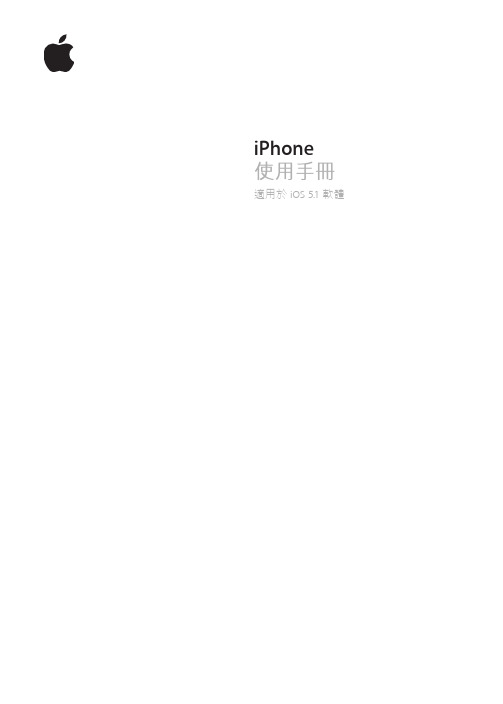
iPhone使用手冊適用於 iOS 5.1軟體目錄9 第 1 章: 概觀9 iPhone 概覽9 配件10 按鈕11 狀態圖像14 第 2 章: 使用入門14 在 iPhone 上檢視使用手冊14 系統需求14 安裝 SIM 卡15 設定和啟用15 將 iPhone 連接到電腦上15 連接 Internet16 設定郵件和其他帳號16 在 iOS 裝置上管理內容16 iCloud17 與 iTunes 同步19 第 3 章: 基本概述19 使用應用程式21 自定“主畫面”螢幕23 輸入26 聽寫27 列印28 搜尋29 語音控制30 通知30 Twitter31 Apple Earphones with Remote and Mic32 AirPlay32 Bluetooth 裝置33 電池35 安全性功能36 清理 iPhone36 重新啟動或重置 iPhone37 第 4 章: Siri37 認識 Siri37 使用 Siri40 更正 Siri41 Siri 和應用程式53 聽寫254 第 5 章: 電話54 通話58 FaceTime59 Visual Voicemail60 聯絡資訊60 常用號碼60 來電轉接、來電等候和發話號碼61 鈴聲、響鈴 / 無聲開關和震動61 國際電話63 設定“電話”的選項64 第 6 章: Mail64 檢查和閱讀電子郵件65 使用多個帳號65 傳送郵件66 使用連結和偵測的資料66 檢視附件66 列印郵件和附件67 管理郵件67 搜尋郵件67 郵件帳號和設定70 第 7 章: Safari70 檢視網頁71 連結71 閱讀列表71 閱讀器71 輸入文字和填寫表單72 搜尋72 書籤和瀏覽記錄72 列印網頁、PDF 以及其他文件72 Web Clip73 第 8 章: 音樂73 新增音樂和視訊73 播放歌曲和其他音訊75 其他音訊控制項目75 Podcast 和有聲書控制項目75 在音樂功能中使用 Siri 或語音控制76 以 Cover Flow 瀏覽專輯插圖76 檢視專輯裡的音軌76 搜尋音訊內容77 iTunes Match77 Genius78 播放列表78 家庭共享79 第 9 章: 訊息79 收發訊息80 將訊息傳送給群組80 傳送照片、視訊和更多項目81 編輯對話81 搜尋訊息3目錄82 第 10 章: 行事曆82 關於行事曆82 檢視行事曆83 新增事件83 回應邀請函83 搜尋行事曆84 訂閱行事曆84 從 Mail 輸入行事曆事件84 行事曆帳號和設定85 第 11 章: 照片85 檢視照片和視訊86 檢視幻燈片秀86 整理照片和視訊86 共享照片和視訊87 列印照片88 第 12 章: 相機88 關於相機88 拍攝照片和視訊89 HDR 照片89 檢視、共享和列印90 編輯照片90 裁剪視訊90 上傳照片和視訊至您的電腦91 照片串流92 第 13 章: YouTube92 關於 YouTube92 瀏覽和搜尋影片93 播放影片93 追蹤您喜愛的影片94 共享影片、評論和評分94 取得影片的相關資訊94 將影片傳送至 YouTube95 第 14 章: 股市95 查看股市報價96 取得更多資訊97 第 15 章: 地圖97 尋找位置98 取得行車路線99 取得並共享位置資訊99 顯示路況100 地圖顯示方式101 第 16 章: 天氣101 取得天氣資訊4目錄102 第 17 章: 備忘錄102 關於備忘錄102 編寫備忘錄103 閱讀和編輯備忘錄103 搜尋備忘錄103 列印或以電子郵件寄送備忘錄104 第 18 章: 時間104 關於時間104 設定世界時間105 設定鬧鈴提醒105 使用碼錶105 設定計時器106 第 19 章: 提醒事項106 關於提醒事項107 設定提醒事項107 以列表顯示方式管理提醒事項108 以日期顯示方式管理提醒事項108 關於位置提醒事項108 管理已完成的提醒事項108 搜尋提醒事項109 第 20 章: Game Center109 關於 Game Center109 登入 Game Center110 購買和下載遊戲110 執行遊戲110 與朋友進行遊戲111 Game Center 設定112 第 21 章: iTunes Store112 關於 iTunes Store112 尋找音樂、視訊和更多項目113 購買音樂、有聲書和鈴聲113 購買或租借視訊113 追蹤演出者和朋友114 連續播送或下載 Podcast114 檢查下載狀態115 更改瀏覽按鈕115 檢視帳號資訊115 驗證下載項目116 第 22 章: 書報攤116 關於書報攤116 閱讀最新一期的刊物117 第 23 章: App Store117 關於 App Store117 尋找和下載應用程式118 刪除應用程式119 Store 設定5目錄120 第 24 章: 聯絡資訊120 關於聯絡資訊120 同步聯絡資訊121 搜尋聯絡資訊121 新增和編輯聯絡資訊122 整合的聯絡資訊122 聯絡資訊帳號和設定123 第 25 章: 視訊123 關於視訊123 播放視訊124 搜尋視訊124 觀賞租借的影片124 在電視上觀賞視訊125 從 iPhone 刪除視訊125 使用家庭共享125 設定睡眠計時器126 轉換 iPhone 的視訊127 第 26 章: 計算機127 使用計算機127 科學計算機128 第 27 章: 指南針128 關於指南針128 校正指南針129 尋找方向129 使用指南針搭配地圖130 第 28 章: 語音備忘錄130 關於語音備忘錄130 錄製131 聆聽錄音131 管理和共享錄音131 與您的電腦共享語音備忘錄132 第 29 章: Nike + iPod132 關於 Nike + iPod132 啟用 Nike + iPod133 連結感應器133 使用 Nike + iPod 體能訓練133 校正 Nike + iPod133 傳送體能訓練資料到 134 第 30 章: iBooks134 關於 iBooks134 使用 iBookstore134 同步書籍和 PDF135 閱讀書籍136 更改書籍的外觀136 列印或郵寄 PDF137 整理書架6目錄138 第 31 章: 輔助使用138 輔助使用功能138 VoiceOver147 接聽來電的音訊148 Siri148 按三下主畫面按鈕148 縮放148 放大字體149 黑底白字149 朗讀所選範圍149 朗讀自動文字149 單聲道音訊149 助聽器相容性150 自定震動150 LED 閃爍以發出提示150 AssistiveTouch151 OS X 的輔助使用功能151 TTY 支援151 郵件的最小字級152 可指定的鈴聲152 Visual Voicemail152 寬螢幕鍵盤152 大型電話數字鍵盤152 語音控制152 隱藏式字幕153 第 32 章: 設定153 飛航模式153 Wi-Fi154 通知155 定位服務155 VPN155 個人熱點156 電信業者156 聲音和響鈴 / 無聲開關156 亮度156 桌面背景156 一般162 搜尋應用程式163 附錄 A :國際鍵盤163 加入和移除鍵盤163 切換鍵盤163 中文164 日文165 輸入表情符號字元165 使用候選字列表165 運用使用者字典166 越南文7目錄167 附錄 B :支援及其他資訊167 iPhone 支援網站167 重新啟動或重置 iPhone167 備份 iPhone169 更新與回復 iPhone 軟體169 檔案共享170 安全性、軟體和服務資訊170 在企業環境中使用 iPhone170 搭配其他電信業者使用 iPhone171 處理和回收資訊172 Apple 和環境保護172 iPhone 作業溫度8目錄概觀1您的 iPhone 和“主畫面”螢幕可能看起來有所不同,視您的 iPhone 機型和您是否自定“主畫面”螢幕而定。
